- 作成日 : 2025年2月27日
Notionはオフラインで使えない?できることできないこと、手順を解説
メモやタスク管理などに役立つNotionは、オフラインで使える場合もあります。ただし、正しい手順を踏まなければ保存がうまくいかない場合があること、ローカルで使う際は機能が閲覧や一部の編集などに限定されていることなどに注意が必要です。
本記事では、Notionをオフラインで使う際の手順について詳しく解説します。
目次
Notionはオフラインで使えない?
Notionには、ブラウザを使用するWeb版・パソコンでダウンロードして使用するデスクトップ版・スマートフォンのアプリを使用するモバイル版があります。いずれのツールを使う場合もオンラインで使用することが一般的ですが、さまざまな事情でインターネット回線を利用できない場合にはオフラインでも利用可能です。ただし、オフラインの場合は一部の機能しか利用できない点に注意しましょう。
なお、Notionとは、情報整理・ナレッジ共有・タスク管理・ドキュメント管理などさまざまな用途に使用できるツールで、「オールインワンワークスペース」とも呼ばれています。Notionの概要について詳しく知りたい方は、以下の記事を参考にしてください。
参考:Notionとは?機能や料金、注目されている理由を解説!
Notionをオフラインで利用できる機能
Notionをオフラインで利用できる主な機能は、以下のとおりです。
- オンライン中に開いたページの再表示
- テキストやデータベースの追加
- テキストやデータベースの編集
そのため、営業などで外出してネットワークが使えない場所に行った場合でも、オンライン環境が整っている場所で開いたページを再度確認できます。また、社内でNotionを編集している際に、アクシデントでネットワークが中断されることがあっても、引き続き編集可能です。
ただし、オフラインの場合は編集ができても同期はされません。他の端末で確認する場合は、対象の端末をオンラインで再び利用するまで、オフラインで編集している内容が反映されない点に注意しましょう。
Notionのオフラインで利用できない機能
Notionのオフラインで利用できない機能は、主に以下のとおりです。
- 表示したことのないページの表示
- 情報の同期や検索
- ファイルのアップロード
各機能についてそれぞれ解説します。
表示したことのないページの表示
Notionのオフラインでは、今まで表示したことのないページにアクセスしようとしても、内容を確認できません。オフラインでもNotionのページを見れるのは、一度見たページがブラウザからローカルファイルとして保存されていること(ローカルキャッシュ)が理由です。
情報の同期や検索
Notionは、オフラインだと情報の同期ができません。そのため、オフラインの状態で他の人と共同作業を行うことはできません。
また、確認できるページが限られているため、検索機能を利用して対象のページを開くこともできません。
ファイルのアップロード
オフラインの状態では、画像やPDFのファイルをアップロードしようとしてもできません。ただし、オフラインの状態でアップロードを試みた場合は、オンラインに切り替わったタイミングで自動的にアップロードが始まります。
Notionをオフラインで使う手順
オンラインの状態で対象のページにアクセスしておき、作業が必要なタイミングで再度開いてテキストの追加などをするのが、Notionをオフラインで使うための大まかな手順です。
また、オフラインで対応する場合は基本的に開いたページでしかNotionの作業ができません。そのため、オフラインでより多くのページを確認したり編集したりしたい場合はデスクトップ版やモバイル版ではなく、ブラウザ版を使いましょう。ブラウザ版で複数のタブを活用して気になるページをいくつか開いておくことで、複数にも対応可能です。
ここから、パソコンでオフラインで使用する方法とスマホからオフラインで使用する方法に分けて、より詳しい手順を紹介します。
Notionをパソコンでオフラインで使用する方法
Notionをパソコンでオフラインで使用する方法は、主に以下のとおりです。
- オンラインでNotionを使用する
- オフラインの状態で再度Notionを開く
- 編集作業をする
各方法について、解説します。
オンラインでNotionを使用する
インターネットに接続した状態で、Notionを使用しましょう。ここで、オフラインになった際に確認したり、編集したりしたいページを開いておくことが大切です。
今回は、「使ってみる」「Wiki」をオフラインで編集するために、それぞれを別のタブで開きました。
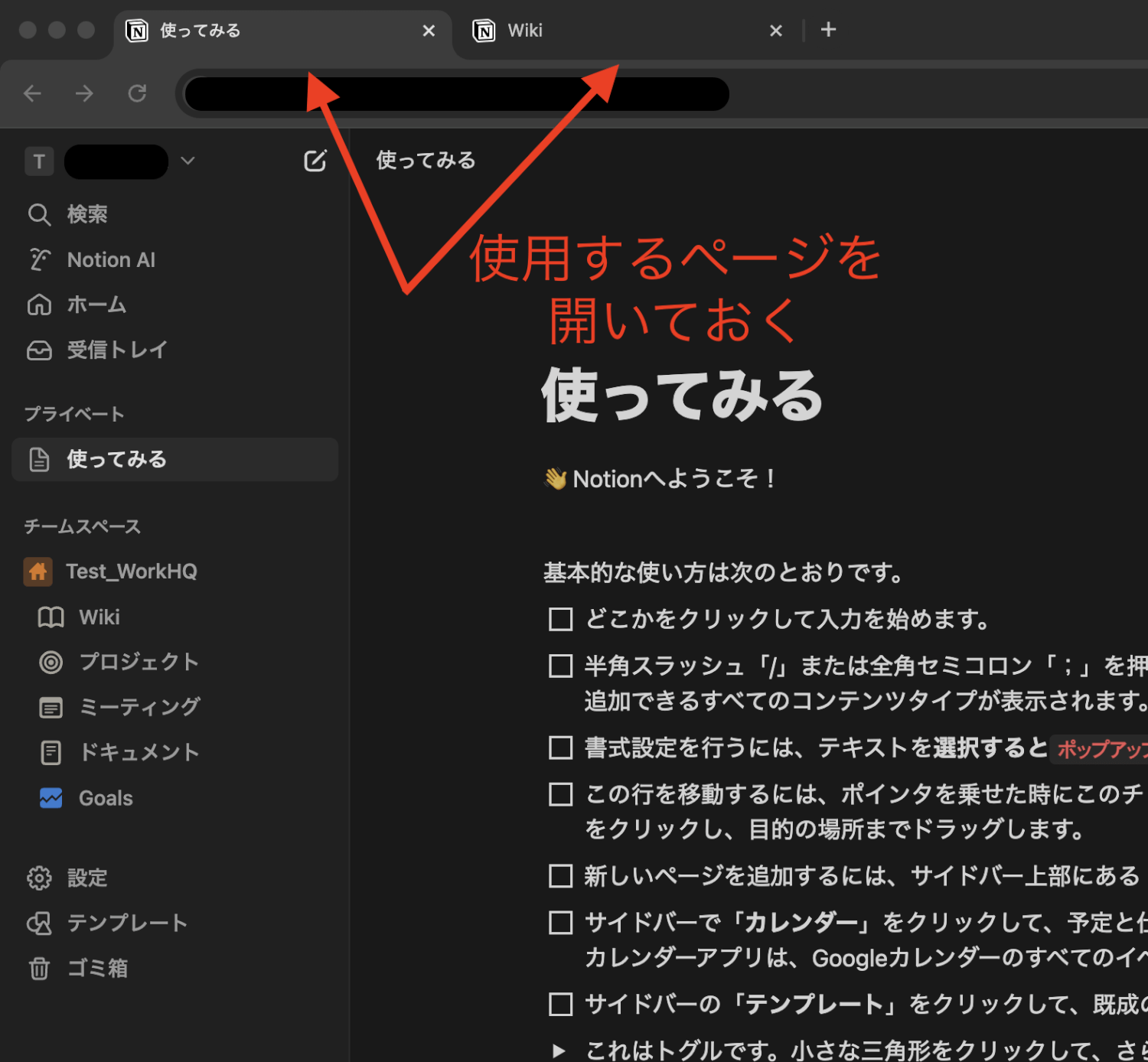
今回は、複数のページを処理するためにブラウザ版を利用しています。
オフラインの状態で再度Notionを開く
ネットワークが使えない場所に移動してオフラインの状態になったら、再度Notionを開きましょう。開いた際に「使ってみる」の右横あたりに「オフライン」との表示が出たら、現在オフラインで作業しているということです。「オフライン」の表示は一瞬で消えてしまう場合があるため、見つからなくても気にしないでください。
編集作業をする
オフラインで対象のページを開いた状態で、編集作業を開始します。オフラインの状態でも、以下のように「オフラインで作業開始!」と入力できました。入力だけでなく、削除もできます。
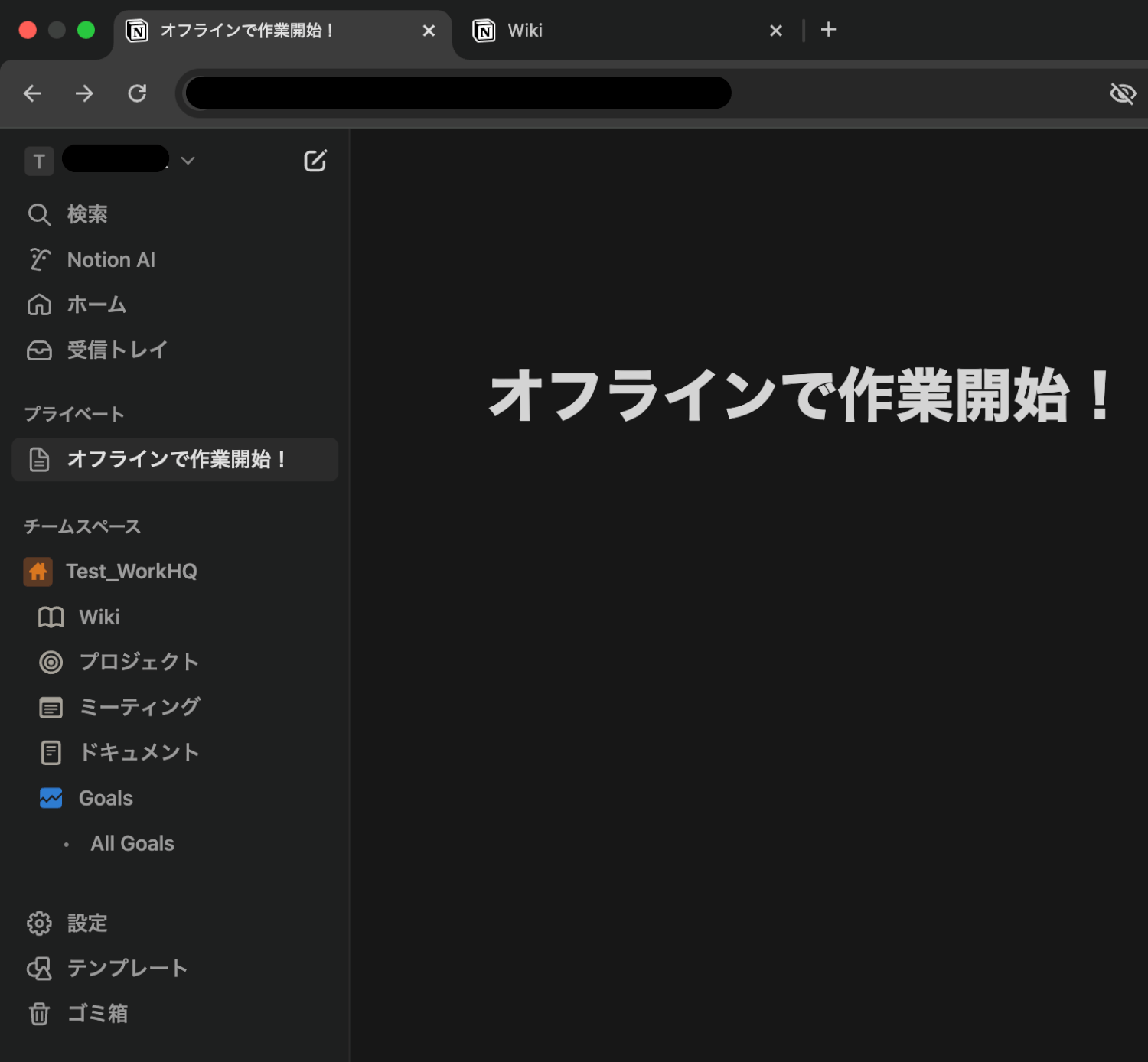
ただし、この状態ではまだ編集した内容が同期されていません。オンラインになったタイミングで、新たに編集した情報が反映されるでしょう。
Notionをスマホからオフラインで使用する方法
Notionをスマホからオフラインで使用する場合も、基本的な流れはパソコンの場合と同じです。
まず、オンラインの状態でスマホのNotionアプリを開き、作業をしたいページを表示させておきましょう。続いて、インターネットや電話回線が使えない場所に行くか、インターネット接続をオフにしてスマホをオフラインの状態にします。
次に、Notionアプリで編集作業を始めましょう。複数のページの作業をしたい場合は、モバイル版のアプリではなく、スマホのブラウザを使う点がポイントです。
なお、オンラインのときに開いたことのないページにアクセスしようとすると、「インターネットに接続してください」などの文言が表示されます。
Notionをオフラインで利用する際の注意点
Notionをオフラインで利用する際は、事前準備としてオンラインの状態でアクセスしておくときに、完全にページが開かれているかを確認しましょう。回線の速度が遅いなどの理由で中途半端な状態までしか開かれていないと、オフラインのときに適切に作業できません。
また、オフラインで編集した際、インターネットに再度接続する前に対象画面を閉じると、データが消える可能性がある点にも注意が必要です。オフラインの間は必ず対象のページを開いたままにして、オンラインで同期できたことを確認してから閉じてください。
このように、Notionをオフラインで利用するにはさまざまな注意点があります。確実に作業をこなすためには、極力オンラインで作業した方がよいでしょう。
Notionはオフラインでできることが限られている
Notionは、オフラインでも表示や編集ができます。どうしてもオフラインで作業せざるを得ない場合は、あらかじめオンラインのときに対象のページを開いておくことがポイントです。
しかし、Notionをオフラインで利用する際にできることは限られています。また、せっかく編集してもオフラインだと誤ってデータが消える可能性もあるため、できるだけオンラインで作業しましょう。
この記事をお読みの方におすすめのガイド5選【部署別紹介】
最後に、この記事をお読みの方によく活用いただいている人気の資料・ガイドを紹介します。すべて無料ですので、ぜひお気軽にご活用ください。
経理担当者向け
①Excel関数集 32選まとめブック
経理担当者の方をはじめ、ビジネスパーソンが知っておきたい便利なExcel関数集を初級~上級までギュッと網羅。新人社員の研修用などにもお使いいただけます。Google スプレッドシートならではの関数もご紹介しています。
②勘定科目・仕訳辞典(税理士監修)
勘定科目・仕訳に関する基本知識、および各勘定科目の仕訳例を具体的かつ網羅的にまとめた、50ページを超えるガイドを無料で提供しております。お手元における保存版としてでだけでなく、従業員への印刷・配布用としてもぜひご活用ください。
人事労務担当者向け
①入社・退職・異動の手続きガイドブック
書類の回収・作成・提出など手間のかかる入社・退職・異動(昇給・昇格、転勤)の手続き。
最新の制度をもとに、よくある質問やチェックポイントを交えながら、各手続きに必要な情報をまとめた人気のガイドですす。
②社会保険・労働保険の手続きガイド
企業において社会保険および労働保険の加入・喪失手続きは必ず発生し、手続きを誤れば保険事故が発生した際に従業員が不利益を被る可能性があります。
各保険の基本的な手続き方法を入社・退職・異動のシーン別にギュッとまとめた分かりやすいガイドです。
総務・法務担当者向け
契約書ひな形まとめ30選
業務委託契約書や工事請負契約書…など各種契約書や、誓約書、念書・覚書、承諾書・通知書…など、使用頻度の高い30個のテンプレートをまとめた、無料で使えるひな形パックです。
※ 掲載している情報は記事更新時点のものです。
※本サイトは、法律的またはその他のアドバイスの提供を目的としたものではありません。当社は本サイトの記載内容(テンプレートを含む)の正確性、妥当性の確保に努めておりますが、ご利用にあたっては、個別の事情を適宜専門家にご相談いただくなど、ご自身の判断でご利用ください。
関連記事
研究論文を整理する文献管理ソフト・アプリ8選(無料あり)
文献管理ソフトとは、研究論文のPDF・メモを整理・管理するためのツールです。主な機能に、タグ付けや参考文献リストの作成などがあります。 選ぶ際は、「日本語対応しているか」「検索しやすいか」などを比較することがおすすめです。本記事では、文献管…
詳しくみるYammerはViva Engageに統合!使い方・Teamsとの違い
Yammer(ヤマー)は、Microsoft社が提供する従業員間のコミュニケーション活発化に役立つ社内SNSツールです。X(旧Twitter)やFacebookに近い感覚で扱えるため、情報共有や困りごとの相談などを迅速に行えます。 また、Y…
詳しくみるGoogleドライブのファイル共有方法は?設定のやり方や注意点を解説
Googleドライブの共有機能は、任意のユーザーやグループを指定して複数人でファイルを閲覧・編集できるようにする機能です。共有機能を活用することで、複数人によるファイルの同時編集や、社外からのデータ確認を実現できます。本記事では、Googl…
詳しくみる問い合わせ管理システム7選を徹底比較!無料トライアルでの確認ポイント
問い合わせ管理システムとは、問い合わせ内容や顧客情報を管理できるツールです。メールや電話・SNS・Webサイトからの問い合わせをまとめて管理でき、カスタマーサービスを効率化できます。本記事では、問い合わせ対応を効率化・自動化したい方に向けて…
詳しくみる情報整理ツールのおすすめ10選!個人とチームの生産性を最大化する方法も解説
「あのファイル、どこに保存したっけ?」「会議のメモが散らばって、後から見返せない…」日々増え続ける情報の中で、本当に必要な情報がすぐに見つからず、業務や学習が滞ってしまうことはありませんか? 情報過多の現代において、個人やチームの生産性を高…
詳しくみるコミュニケーションツール15選一覧!用途・機能別に徹底比較
「チャットやオンライン会議、タスク管理など、日々のやり取りをもっとスムーズにしたい」そう感じている方は、自社に合ったコミュニケーションツールを選ぶことで、驚くほど仕事が進めやすくなります。 この記事では、ビジネスの現場でよく使われているおす…
詳しくみる



